一般情况下笔记本自动关掉屏幕(合上笔记本)后都会进入到睡眠状态,在进入睡眠状态后笔记本的网络就断网了。那么需要怎么处理这个问题呢?有两种方式可供使用:一,不合上笔记本的屏幕通过设置关掉屏幕(不需要其他设置就能保证不断网),二,合上屏幕后(不需要其他设置屏幕自动关闭)保证网络不断线。如何设置呢?让穆童来给大家演示:
不合屏幕(关盖子)关掉笔记本屏幕 通过右键点击屏幕右下角的电源图标,然后选择“电源选项”进入到电源选项设置窗口。(通过“控制面板→电源选项”也可打开设置窗口),然后点击“选择关闭显示器时间”,如下图所示:
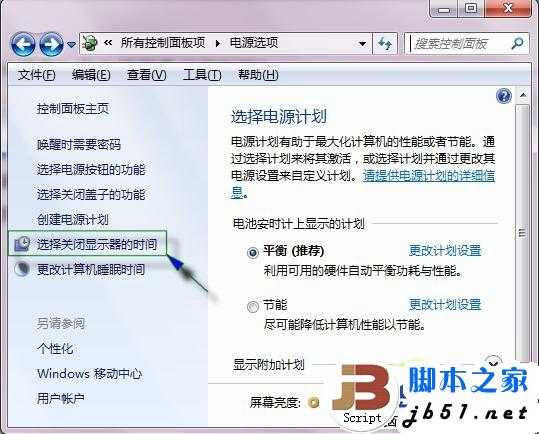
点击之后会弹出一个新窗口,在这个窗口里面可以选择:如果使用笔记本电池时,在没有人对笔记本进行操作的情况下,多长时间后自动关闭显示器(即关闭屏幕),大家可以随便设置,我这里设置成了5分钟。
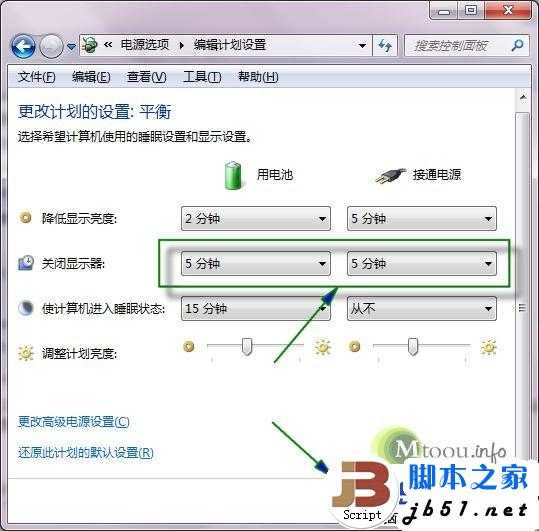 设置笔记本多长时间后自动关闭屏幕
设置笔记本多长时间后自动关闭屏幕
也就是说,如果我不对电脑进行操作(比如摸下鼠标,按下键盘,插入USB设备什么的)那么5分钟后,笔记本的屏幕就会自动关闭。旁边的一个是使用外接电源时,笔记多久会自动关闭屏幕。设置完后点击“保存修改”按钮即可。
这样设置有关优点就是不用自己通过和屏幕来关显示屏,只要你在设置的时间内没有操作笔记本,那么电脑就会自动关闭屏幕。但是这个方法随机性比较差:如果你想马上关掉屏幕呢?很显然它做不到,那么合上盖子呢?但是这样会断网…等等,穆童有办法让它不断网…
和屏幕来关掉屏幕,且保证不断网 笔记本电脑合上屏幕(电脑里面称为盖子)时,笔记本就会关闭屏幕。但是这时电脑默认会进入睡眠状态,而睡眠状态下网络就不能用了,就要断线了,如果你挂着游戏、上着QQ还在下载,那么你就悲剧了。不过穆童又怎会让悲剧在我亲爱的网友身上发生呢?!毫无疑问,我爱你们!
用上面介绍的第一步:通过右键点击电源图标或者通过控制面板打开“电源选项”设置窗口,然后选择左边的“选择关闭盖子的功能”,如下图
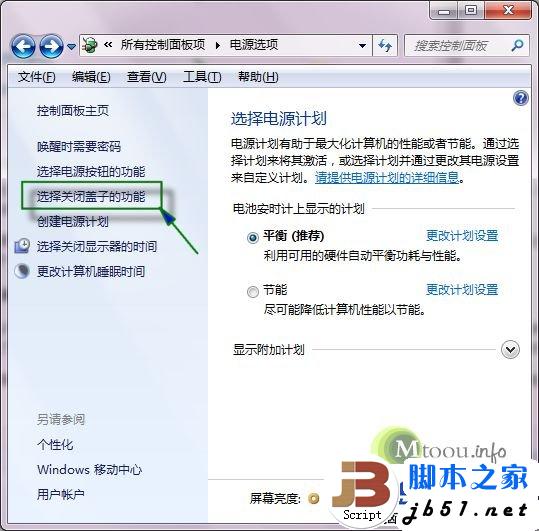 关闭盖子来关闭屏幕,同时保证网络不断线
关闭盖子来关闭屏幕,同时保证网络不断线
点击之电脑会弹出下面这样的一个设置窗口,亲们,看到那个“关闭盖子时”的一栏选项没?
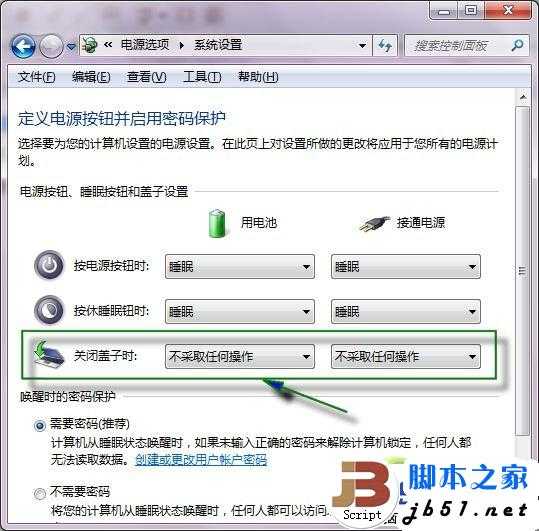 选择关闭盖子时:不采取任何操作
选择关闭盖子时:不采取任何操作
通过这样的设置之后,你可以随时通过关闭笔记本的屏幕盖子来关闭屏幕了,很随意的,且网络不会断。
大家可以将这两种方法一起都设置了,这样当你离开电脑后,屏幕会自动关闭,既节能又能保护隐私两全其美。而合上盖子来关闭屏幕的同时能保证网络的正常连接也不失为一个很好的方法,它的随意性弥补了第一种设置方法的不足。亲们,都设置好了吗?
不合屏幕(关盖子)关掉笔记本屏幕 通过右键点击屏幕右下角的电源图标,然后选择“电源选项”进入到电源选项设置窗口。(通过“控制面板→电源选项”也可打开设置窗口),然后点击“选择关闭显示器时间”,如下图所示:
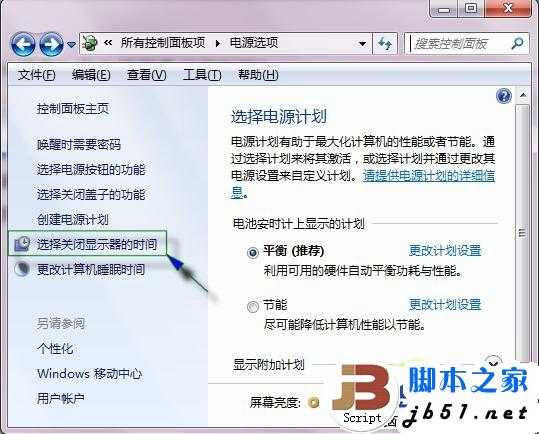
点击之后会弹出一个新窗口,在这个窗口里面可以选择:如果使用笔记本电池时,在没有人对笔记本进行操作的情况下,多长时间后自动关闭显示器(即关闭屏幕),大家可以随便设置,我这里设置成了5分钟。
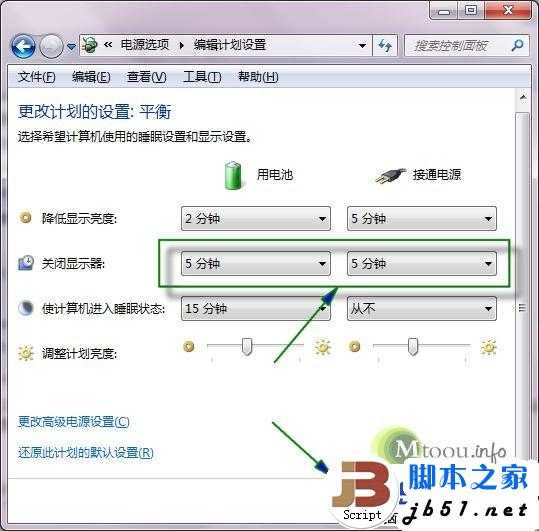 设置笔记本多长时间后自动关闭屏幕
设置笔记本多长时间后自动关闭屏幕也就是说,如果我不对电脑进行操作(比如摸下鼠标,按下键盘,插入USB设备什么的)那么5分钟后,笔记本的屏幕就会自动关闭。旁边的一个是使用外接电源时,笔记多久会自动关闭屏幕。设置完后点击“保存修改”按钮即可。
这样设置有关优点就是不用自己通过和屏幕来关显示屏,只要你在设置的时间内没有操作笔记本,那么电脑就会自动关闭屏幕。但是这个方法随机性比较差:如果你想马上关掉屏幕呢?很显然它做不到,那么合上盖子呢?但是这样会断网…等等,穆童有办法让它不断网…
和屏幕来关掉屏幕,且保证不断网 笔记本电脑合上屏幕(电脑里面称为盖子)时,笔记本就会关闭屏幕。但是这时电脑默认会进入睡眠状态,而睡眠状态下网络就不能用了,就要断线了,如果你挂着游戏、上着QQ还在下载,那么你就悲剧了。不过穆童又怎会让悲剧在我亲爱的网友身上发生呢?!毫无疑问,我爱你们!
用上面介绍的第一步:通过右键点击电源图标或者通过控制面板打开“电源选项”设置窗口,然后选择左边的“选择关闭盖子的功能”,如下图
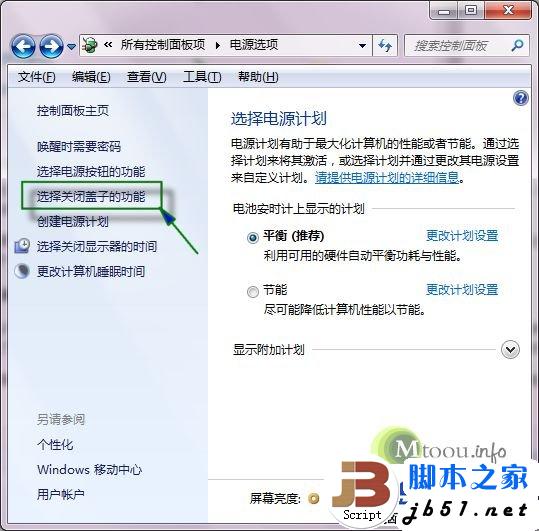 关闭盖子来关闭屏幕,同时保证网络不断线
关闭盖子来关闭屏幕,同时保证网络不断线点击之电脑会弹出下面这样的一个设置窗口,亲们,看到那个“关闭盖子时”的一栏选项没?
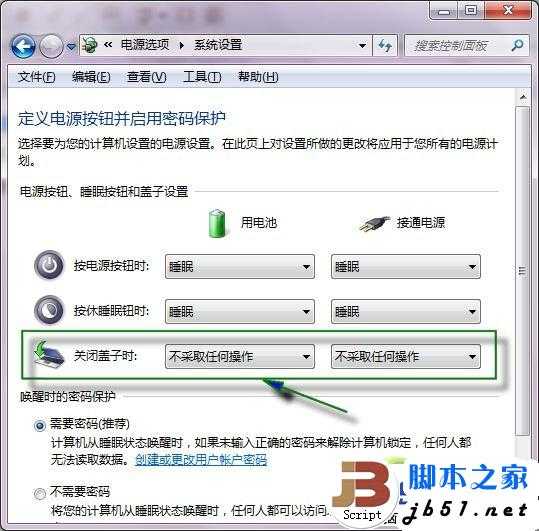 选择关闭盖子时:不采取任何操作
选择关闭盖子时:不采取任何操作通过这样的设置之后,你可以随时通过关闭笔记本的屏幕盖子来关闭屏幕了,很随意的,且网络不会断。
大家可以将这两种方法一起都设置了,这样当你离开电脑后,屏幕会自动关闭,既节能又能保护隐私两全其美。而合上盖子来关闭屏幕的同时能保证网络的正常连接也不失为一个很好的方法,它的随意性弥补了第一种设置方法的不足。亲们,都设置好了吗?
华山资源网 Design By www.eoogi.com
广告合作:本站广告合作请联系QQ:858582 申请时备注:广告合作(否则不回)
免责声明:本站资源来自互联网收集,仅供用于学习和交流,请遵循相关法律法规,本站一切资源不代表本站立场,如有侵权、后门、不妥请联系本站删除!
免责声明:本站资源来自互联网收集,仅供用于学习和交流,请遵循相关法律法规,本站一切资源不代表本站立场,如有侵权、后门、不妥请联系本站删除!
华山资源网 Design By www.eoogi.com
暂无评论...
P70系列延期,华为新旗舰将在下月发布
3月20日消息,近期博主@数码闲聊站 透露,原定三月份发布的华为新旗舰P70系列延期发布,预计4月份上市。
而博主@定焦数码 爆料,华为的P70系列在定位上已经超过了Mate60,成为了重要的旗舰系列之一。它肩负着重返影像领域顶尖的使命。那么这次P70会带来哪些令人惊艳的创新呢?
根据目前爆料的消息来看,华为P70系列将推出三个版本,其中P70和P70 Pro采用了三角形的摄像头模组设计,而P70 Art则采用了与上一代P60 Art相似的不规则形状设计。这样的外观是否好看见仁见智,但辨识度绝对拉满。
更新日志
2025年01月23日
2025年01月23日
- 小骆驼-《草原狼2(蓝光CD)》[原抓WAV+CUE]
- 群星《欢迎来到我身边 电影原声专辑》[320K/MP3][105.02MB]
- 群星《欢迎来到我身边 电影原声专辑》[FLAC/分轨][480.9MB]
- 雷婷《梦里蓝天HQⅡ》 2023头版限量编号低速原抓[WAV+CUE][463M]
- 群星《2024好听新歌42》AI调整音效【WAV分轨】
- 王思雨-《思念陪着鸿雁飞》WAV
- 王思雨《喜马拉雅HQ》头版限量编号[WAV+CUE]
- 李健《无时无刻》[WAV+CUE][590M]
- 陈奕迅《酝酿》[WAV分轨][502M]
- 卓依婷《化蝶》2CD[WAV+CUE][1.1G]
- 群星《吉他王(黑胶CD)》[WAV+CUE]
- 齐秦《穿乐(穿越)》[WAV+CUE]
- 发烧珍品《数位CD音响测试-动向效果(九)》【WAV+CUE】
- 邝美云《邝美云精装歌集》[DSF][1.6G]
- 吕方《爱一回伤一回》[WAV+CUE][454M]
